Microsoft Teams Together 모드란 무엇입니까? Together 모드를 활성화하는 방법은 무엇입니까?
(Video)Zoom , Google Meet 및 Microsoft Teams 와 같은 (Microsoft Teams)화상 커뮤니케이션, 협업 및 직장 앱 은 이미 다양한 기업과 기업에서 원격 회의, 재택 근무, 브레인스토밍 등을 위해 사용하고 있었습니다. 여러 이유. 그러나 이제 이 팬데믹과 폐쇄 기간 동안 이러한 앱은 엄청난 인기를 얻었습니다. 거의(Almost) 모든 사람이 전문적 또는 개인적 목적으로 사용하고 있습니다.
전 세계의 사람들이 집에 갇혀 있고 사람들과 연결할 수 있는 유일한 방법은 이러한 화상 회의 앱을 통해서입니다. (People all around the world are stuck in their homes, and the only way to connect with people is via these video conferencing apps.)친구와 어울리고, 수업이나 강의에 참석하고, 비즈니스 회의를 진행하는 등 모든 것이 Microsoft Teams , Zoom 및 Google Meet 과 같은 플랫폼에서 이루어집니다 . 모든(Every) 앱은 사용자 경험을 개선하기 위해 새로운 기능, 앱 통합 등을 도입하려고 합니다. 이에 대한 완벽한 예는 Microsoft Teams에서 도입한 새로운 Together 모드(new Together mode introduced by Microsoft Teams) 입니다. 이 기사에서는 이 새로운 흥미로운 기능에 대해 자세히 논의하고 사용 방법을 배울 것입니다.

Microsoft Teams Together 모드란 무엇입니까?(What is Microsoft Teams Together mode?)
믿거나 말거나, 집에 장기간 머물면서 사람들은 교실을 그리워하기 시작했습니다. 모든 사람은 함께 모여 같은 방에 앉아 소속감을 느끼고 싶어합니다. 조만간 가능하지 않을 것이기 때문에 Microsoft Teams 는 Together 모드라는 혁신적인 솔루션을 제시했습니다.
이를 통해 회의에 참석한 모든 사람들이 가상의 공통 공간에 모일 수 있습니다. Together 모드는 가상 강당에 함께 앉아 있는 회의 참석자를 보여주는 필터입니다. (Together mode is a filter that shows meeting attendees sitting together in a virtual auditorium.)그것은 사람들에게 공생의 느낌을 주고 서로 친밀감을 느끼게 합니다. 필터가 하는 일은 AI 도구를 사용하여 얼굴 부분을 잘라내어 아바타를 만드는 것입니다. 이 아바타는 이제 가상 배경에 배치됩니다. 아바타는 다른 사람과 상호 작용할 수 있으며 하이파이브 및 어깨 두드리기와 같은 다양한 작업을 수행할 수 있습니다. 현재 사용할 수 있는 유일한 위치는 강의실과 같은 강당입니다. 그러나 Microsoft Teams 는 더 흥미로운 배경과 기능을 도입할 계획입니다. 여기에서 최고의 Microsoft Teams 기능 10가지를(Best 10 Microsoft Teams Features here) 읽어 보세요 . .. 읽기여기에서 최고의 10 Microsoft 팀 기능(Best 10 Microsoft Teams Features here) ..
Together 모드 의 주요 이점은 배경 방해 요소를 제거하고 생산성을 향상시킨다는 것입니다. 일반적인 그룹 화상 통화에서 모든 사람은 백그라운드에서 주의를 산만하게 만드는 일이 진행되고 있습니다. 공통 가상 공간은 이를 제거하여 인터페이스의 미학을 크게 향상시킵니다. 누가 말하는지 이해하고 신체 언어를 이해하는 것이 더 쉽습니다.
(When will )Microsoft Teams Together Mode (Together Mode be available?)는 언제 사용할 수 있습니까?
Microsoft Teams 는 이미 Together 모드를 도입하는 새로운 업데이트를 출시했습니다. 장치 및 지역에 따라 점차적으로 귀하에게 도달합니다. 업데이트는 일괄적으로 릴리스되며 모든 사용자가 업데이트를 사용할 수 있게 될 때까지 일주일에서 한 달 정도 걸릴 수 있습니다. Microsoft 는 모든 Teams 사용자가 (Teams)8월(August) 말까지 Together 모드를 사용할 수 있다고 발표했습니다 .
Together 모드 에 참여할 수 있는 참가자는 몇 명 입니까?
현재 Together 모드는 단일 회의에서 최대 49명의 참가자 를 지원합니다. (maximum of 49 participants)또한 Together(Together) 모드 를 활성화하려면 통화에 최소 5명의 참가자(5 participants) 가 필요 하며 호스트여야 합니다. 호스트가 아닌 경우 Microsoft Teams 함께 모드를 활성화할 수 없습니다.
Microsoft Teams에서 Together 모드를 활성화하는 방법은 무엇입니까?(How to Enable Together mode on Microsoft Teams?)
장치에 대한 업데이트를 사용할 수 있는 경우 꽤 쉽게 Together 를 활성화하거나 활성화할 수 있습니다. (Together)방법을 보려면 아래에 제공된 단계를 따르십시오.
1. 먼저 Microsoft Teams 를 열고 사용자 이름과 암호로 로그인합니다.
2. 이제 앱을 최신 버전(latest version) 으로 업데이트합니다 .
3. 앱 업데이트가 완료되면 Together 모드(Together mode) 를 사용할 수 있습니다.
4. 그러나 함께 모드를 사용하기 전에 활성화해야 하는 한 세트가 있습니다. 이 설정이 활성화되어 있는지 확인하려면 프로필 사진을 눌러 프로필 메뉴에 액세스하세요.
5. 여기에서 설정(Settings) 옵션을 선택합니다.
6. 이제 일반 탭으로 스크롤 (General)하여 "새 회의 환경 켜기" 옆(checkbox next to “Turn on new meeting experience is enabled”) 의 확인란이 활성화되어 있는지 확인합니다 . 이 옵션을 사용할 수 없는 경우 기기에서 Together 모드의 최신 업데이트를 아직 사용할 수 없음을 의미합니다.

7. 그런 다음 설정을 종료하고 평소와 같이 그룹 통화 를 시작합니다.(group call)
8. 이제 점 3개로 된 메뉴를 클릭 하고 드롭다운 메뉴에서 Together 모드 를 선택합니다.(Together mode)
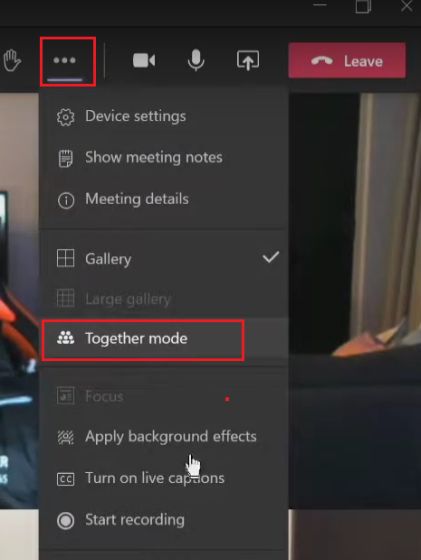
9. 이제 회의에 참석한 모든 구성원의 얼굴 및 어깨 부분이 공통 가상 환경에 표시되는 것을 볼 수 있습니다.

10. 그들은 강당에 배치되며 모든 사람이 의자에 앉는 것처럼 보입니다.
Microsoft Teams Together 모드 는 언제 사용 합니까?
- Together 모드는 여러 명의 발표자가 있는 회의에 이상적입니다.
- Together 모드는 화상 회의에 많이 참석해야 할 때 이상적입니다. Together 모드를 사용하면 회의 피로도가 줄어듭니다.
- Together 모드는 참가자가 집중하기 어려운 회의에 유용합니다.
- Together 모드는 회의 진행을 위해 청중 피드백에 응답하는 발표자에게 적합합니다.
Microsoft Teams Together 모드 를 사용하지 않는 경우는 언제 인가요?
- 화면을 공유하여 프레젠테이션을 표시하려는 경우 Together 모드는 호환되지 않습니다.
- 많이 움직이면 함께 모드가 제대로 작동하지 않습니다.
- 회의 참가자가 49명 이상인 경우 Together 모드는 적합하지 않습니다. 2020년 9월(September 2020) 현재 Together 모드(Together) 는 49명의 참가자를 지원합니다.
- Together 모드 를 시작하려면 최소 5명의 참가자가 필요하므로 일대일 회의를 지원하지 않습니다 .
Together 모드 에는 몇 개의 배경이 제공 되나요?
2020년 9월(September 2020) 현재 Together 모드 는 위 이미지에서 볼 수 있는 전통적인 강당 보기인 하나의 배경만 지원합니다 . (only supports one background)Microsoft 는 다양한 장면과 인테리어로 (Microsoft)Together 모드에 대한 더 많은 배경을 출시할 계획 이지만 현재로서는 사용할 수 있는 기본 배경만 있습니다.
(Minimum System Requirements)Together 모드 를 사용하기 위한 최소 시스템 요구 사항
Windows 사용자를 위한 Microsoft Teams Together 모드:(Microsoft Teams Together mode for Windows users:)
- CPU: 1.6GHz
- 램: 4GB
- 여유 공간: 3GB
- 그래픽 메모리: 512MB
- 디스플레이: 1024 x 768
- OS: Windows 8.1 이상
- 주변 장치: 스피커, 카메라 및 마이크
Mac 사용자를 위한 Microsoft Teams Together 모드:(Microsoft Teams Together mode for Mac users:)
- CPU: 인텔 듀얼 코어 프로세서
- 램: 4GB
- 여유 공간: 2GB
- 그래픽 메모리: 512MB
- 디스플레이: 1200 x 800
- OS: OS X 10.11 이상
- 주변 장치: 스피커, 카메라 및 마이크
Linux 사용자를 위한 Microsoft Teams Together 모드:(Microsoft Teams Together mode for Linux users:)
- CPU: 1.6GHz
- 램: 4GB
- 여유 공간: 3GB
- 그래픽 메모리 512MB
- 디스플레이: 1024 x 768
- OS: RPM 또는 DEB 가 설치된 Linux Distro
- 주변 장치: 스피커, 카메라 및 마이크
다음은 Microsoft 365(Microsoft 365) 로드맵 의 현재 출시 날짜에 대한 보수적인 해석입니다 .
| Feature | Launch Date |
| Together Mode | September 2020 |
| Dynamic view | September 2020 |
| Video filters | December 2020 |
| Reflect messaging extension | August 2020 |
| Live reactions | December 2020 |
| Chat bubbles | December 2020 |
| Speaker attribution for live captions | August 2020 |
| Speaker attribution for live transcripts | December 2020 |
| Interactive meetings for 1,000 participants and overflow | December 2020 |
| Microsoft Whiteboard updates | September 2020 |
| Tasks app | August 2020 |
| Suggested replies | August 2020 |
추천:(Recommended:)
- Outlook에서 일정 초대를 보내는 방법(How to Send a Calendar Invite in Outlook)
- 컴퓨터에서 다른 USB 포트를 식별하는 방법(How to Identify different USB Ports on your Computer)
이 가이드가 도움이 되었기를 바라며 Microsoft Teams Together Mode를 더 잘 이해할 수 있기를 바랍니다. 더 궁금한 사항이 있으면 댓글 섹션을 사용하여 언제든지 문의하세요.(We hope this guide was helpful and you were able to gain a better understanding of Microsoft Teams Together Mode. If you have any more questions for us, feel free to reach out using the comments section.)
Related posts
10 최고의 Microsoft Teams Tips and Tricks 당신이 그것에서 최선을 다할 수 있도록 도와줍니다
Microsoft Teams에서 Background를 변경하는 방법
Microsoft Teams Status As Always Available를 설정하는 방법
Microsoft Teams에서 Breakout Rooms을 만드는 방법
4 Ways 회의 중 Microsoft Teams Poll를 실행하려면
Windows 10의 Microsoft Edge Browser Tips and Tricks
Microsoft Paint Settings, Position, Size를 기본값으로 재설정하는 방법
Pro처럼 사용하는 가장 좋은 Microsoft OneDrive Tips and Tricks
Microsoft Excel에서 Gantt Charts을 만드는 방법
Microsoft Teams work에서 Mode을 함께 만드는 방법은 무엇입니까?
Microsoft Teams란 무엇이며 어떻게 작동합니까?
Discord Streamer Mode and How은 무엇을 설정합니다
Microsoft Google Calendar Integration Works를 어떻게 할 것인가?
어떻게 Safe Mode에서 시작 Outlook에
Tumblr에서 Safe Mode를 끄는 방법
방법 Create and Use AutoText에 Microsoft Word
Desktop and Web에 대해 Microsoft Teams에서 Dark Mode을 활성화하는 방법
계속 재설치할 때 Microsoft Teams를 제거하는 방법
초보자를위한 Microsoft OneNote Tips and Tricks
Microsoft Outlook Tips and Tricks 및 전자 책 다운로드
